Необходимо удалить дополнительные программные пакеты из системы, потому что эти пакеты занимают много места и замедляют скорость вашей системы. Если конкретное программное обеспечение или связанные пакеты не используются недостаточно, это лучший способ удалить или стереть их из системы. Для этого он также создаст комфортную рабочую среду. В этой статье мы рассмотрим, как удалить или удалить пакеты из вашей системы CentOS 8.0 с помощью терминала.
Предварительные условия
- Вы должны войти в систему от имени пользователя root или должны иметь права для запуска команды Sudo.
- Менеджеры пакетов RPM и YUM / DNF обычно уже установлены. Если нет, то установите их.
Перечислить или найти установленные пакеты
Чтобы удалить лишний пакет, перечислите все установленные пакеты системы. Откройте окно терминала и выполните следующую команду, чтобы получить список всего установленного программного обеспечения или пакетов.
Синтаксис
Список $ yum | меньше
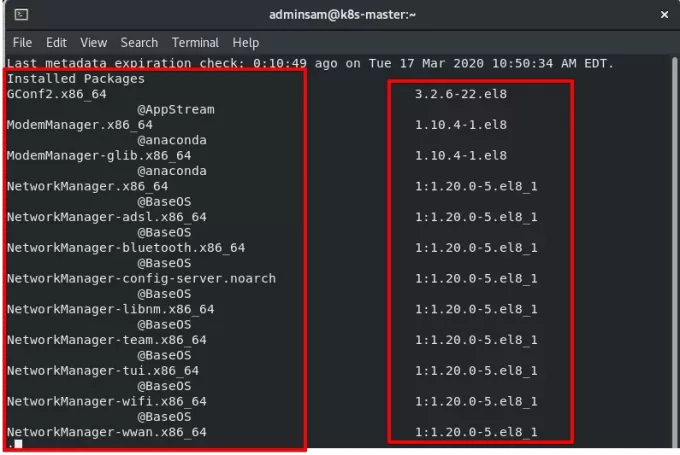
Установка Centos в качестве виртуальных машин
Найдите конкретное программное обеспечение или пакет
Чтобы удалить определенный пакет из системы, это лучший способ найти конкретное программное обеспечение по его имени. Выполните следующую команду, чтобы найти конкретное программное обеспечение или пакет:
Синтаксис
$ yum list

Использование yum для удаления программного обеспечения или пакета из CentOS
CentOS — это дистрибутив RHEL (Red Hat Enterprise Linux). В CentOS 8.0 большинство пользовательских команд основано на YUM (The Yellowdog Updater, Modified) и диспетчере пакетов RPM (Red-hat Package Manager). Вы можете установить или удалить пакет или программное обеспечение с помощью команды yum.
Сначала убедитесь, что yum установлен в вашей системе. После установки yum, чтобы удалить ненужное программное обеспечение или пакет из CentOS 8.0, выполните следующую команду yum.
Синтаксис
$ yum remove [имя_пакета]
$ yum erase [имя_пакета]
Здесь мы удалим python2 из нашей системы. Введите следующую команду на терминале. Он попросит вас ввести пароль администратора.
Введите пароль пользователя / администратора Sudo.
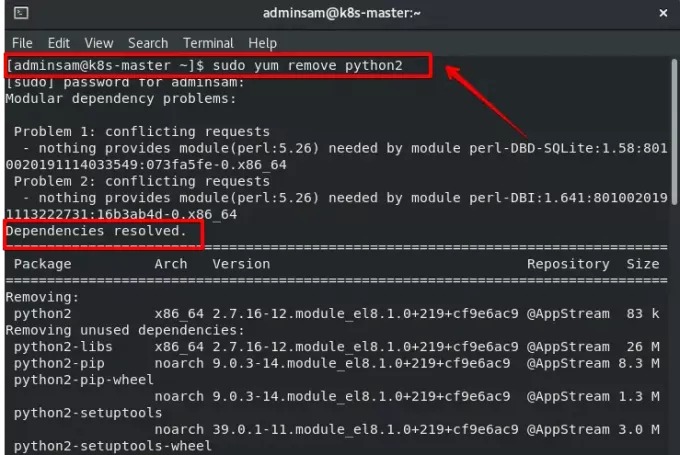
Вариант Y / N будет отображаться на терминале, который подтвердит, что вы хотите удалить этот конкретный package нажмите y, а затем Enter, чтобы продолжить, и нажмите N и Enter, если вы не хотите удалять это упаковка.
Наконец, процесс удаления завершен. Здесь введите имя пакета, который нужно удалить из системы. После отображения вывода он сообщит вам, что pythons2 был удален из вашей системы.
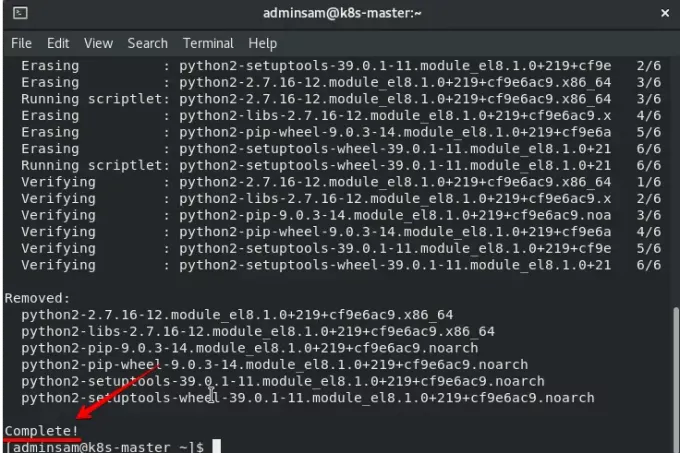
Установка и удаление программ в Ubuntu (Убунту) через Synaptic
Вывод
В этой статье мы узнали, как удалить или удалить пакеты из CentOS 8.0, чтобы освободить место, занимаемое ненужными программами. Теперь вы также можете перечислить установленные пакеты и найти конкретный пакет или программное обеспечение, которые вы, возможно, захотите удалить. Я надеюсь, что это руководство будет для вас полезным, и вы сможете удалить или стереть любое программное обеспечение или пакет приложений из системы в CentOS 8.0.
Удалите или удалите пакет с помощью терминала в CentOS
Источник: wowgold-seller.com
Linux: использование yum в CentOS (обновление, установка, удаление приложений)
Так же может понадобиться добавление репозитория epel (оффициальный репо fedora). Приложения из репозиториев ставятся через аналогичную команду.
sudo yum install epel-release sudo yum install python36
Установка приложения из .rpm пакета делается с помощью утилиты rpm. Можно отключить проверку на зависимости, в случае с tcpdump работает. Если не использовать этот подход, то можно получить dependency hell (tcpdump -> libpcap -> glibc…).
sudo rpm —force —nodeps -i tcpdump-4.9.2-3.el7.x86_64.rpm
Если в списке обновлений было ядро – без перезагрузки не обойтись (если нужно проверить что код нового ядра запустится корректно прямо сейчас).
(37/37): kernel-3.10.0-957.10.1.el7.x86_64.rpm uname -a
Обновление конкретного приложения
sudo yum update certbot
Список всех приложений
sudo yum list installed
Список установленных приложений
sudo yum list installed
yum search python36
Просмотр информации о приложении
yum info python36u-pip
Удаление ненужных приложений
sudo yum autoremove
Удаление конкретного приложения
sudo yum -y remove vsftpd
Проблемы
Если ни одно из приложений при обновлении не устанавливается с ошибкой невозможности аллоцировать память – скорей всего память утекла, поможет перезагрузка. Так же имеет смысл в будущем:
- разобраться с тем, какое приложение послужило проблемой (напр. sql, apache)
- нарастить память RAM или
- как минимум создать SWAP файл, чтобы система могла в случае необходимости использовать память на ЖД как RAM
[Errno 5] [Errno 12] Невозможно выделить память Пример OOM из-за mysql (сервис mysql падает в activating до перезагрузки) ~$ dmesg [Fri Mar 27 11:16:03 2020] Out of memory: Kill process 20533 (mysqld) score 62 or sacrifice child
[Fri Mar 27 11:16:03 2020] Killed process 20533 (mysqld), UID 27, total-vm:1433124kB, anon-rss:116248kB, file-rss:0kB, shmem-rss:0kB
[Fri Mar 27 11:16:03 2020] httpd invoked oom-killer: gfp_mask=0x201da, order=0, oom_score_adj=0 ~$ sudo service mysql status ● mysqld.service — MySQL Community Server Loaded: loaded (/usr/lib/systemd/system/mysqld.service; enabled; vendor preset: disabled)
Active: activating (start-post) since Пт 2020-03-27 11:16:06 MSK; 6min ago
Если жалуется на недостаток места в разделе /boot – удаляем старые ядра через утилиту package-cleanup из пакета yum-utils.
Transaction check error: installing package kernel-3.10.0-957.5.1.el7.x86_64 needs 15MB on the /boot filesystem Error Summary ————- Disk Requirements: At least 15MB more space needed on the /boot filesystem. ~$ df -h /boot Filesystem Size Used Avail Use% Mounted on /dev/vda1 240M 206M 18M 93% /boot ~$ rpm -q kernel kernel-3.10.0-327.28.2.el7.x86_64 kernel-3.10.0-327.28.3.el7.x86_64 kernel-3.10.0-862.14.4.el7.x86_64 kernel-3.10.0-957.1.3.el7.x86_64 ~$ sudo yum install yum-utils ~$ sudo package-cleanup —oldkernels —count=2
Чтобы в будущем не возникало таких же проблем можно по умолчанию оставлять только одно или два старых ядра в системе (при установке нового будут удалятся старые, если количество старых превышает лимит).
sudo vi /etc/yum.conf installonly_limit=2 # меняем с 5 до 1 или 2
Если возникли проблемы с совместимостью пакетов и в целом работе пакетного менеджера yum, то возможно поможет чистка кеша пакетов.
sudo yum clean all
Leave a Reply Cancel reply
You must be logged in to post a comment.
Источник: weril.me
Памятка по управлению пакетами в CentOS
Далее предполагается, что все команды выполняются под пользователем root. Если вы сидите под обычным пользователем, перед некоторыми командами может потребоваться написать sudo. Обычно и так понятно, перед какими. Например, для получения информации о пакетах права рута не нужны. Для установки, обновления и удаления пакетов — нужны.
Итак, начнем. Для начала, часто имеет смысл подключить EPEL:
# yum install epel-release
Установка пакетов производится так:
# yum install gcc
Получение информации о пакете:
Получение списка зависимостей пакета:
# yum deplist git
Проверка наличия доступных обновлений:
Обновление всех установленных пакетов:
Обновление конкретного пакета:
Откатываем пакет к предыдущей версии:
# yum downgrade git
# yum reinstall git
Список всех доступных пакетов:
# yum list available | less
Спискок всех установленных пакетов:
# yum list installed | less
Спискок вообще всех пакетов:
# yum list all | less
Проверить, установлен ли пакет:
# yum list mutt
# yum list mysql*
Поиск по пакетам: # yum search mutt
История установки/обновления/удаления пакетов:
Посмотреть детали о записи в истории:
# yum history info 42
Откатить изменение из истории (вы же за это любите NixOS?):
# yum history undo 42
Повторить изменения из истории:
# yum history redo 42
Определение, к какому пакету относится файл:
# yum provides /usr/bin/pstree
А так можно посмотреть все файлы, которые входят в конкретный пакет:
# yum install yum-utils
# repoquery -l psmisc
Также в пакет yum-utils входит команда для установки отладочных символов, необходимых, если вы иногда запускаете gdb:
Часто нужной debuginfo нет в обычных репозиториях, но ее можно найти на filewatcher.com. Например, если ищем отладочные символы для:
… то вводим в поиске:
Список групп пакетов:
Получение информации о группе:
# yum groupinfo «Web Server»
Установка группы пакетов:
# yum groupinstall «Web Server»
Удаление группы пакетов:
# yum groupremove «Web Server»
Установка скаченного RPM-файла:
# yum install path/to/some.rpm
rmp -i path/to/some.rpm
Post Views: 571
Подключение IPv6 в CentOS Для включения поддержки IPv6 на CentOS сервере нужно выполнить следующее: Шаг 1. В файле /etc/sysconfig/network включаем поддержку IPv6 NETWORKING_IPV6=yes Шаг…
Rancher на Centos 7.4 + iptables: установка и настройка Если вы уже переросли docker-compose, но ещё не доросли до Kubernetes, то Rancher станет хорошим выбором в качестве системы оркестрации…
Как в CentOS отследить нагрузку на диск? iostat -xk -t 5 Если же такой команды нет, то нужно установить пакет sysstat: yum install sysstat Ещё одна интересная…
Источник: evilinside.ru